Perkhidmatan tidak bertindak balas terhadap kod ralat permintaan permulaan atau kawalan 1053 di Windows 10
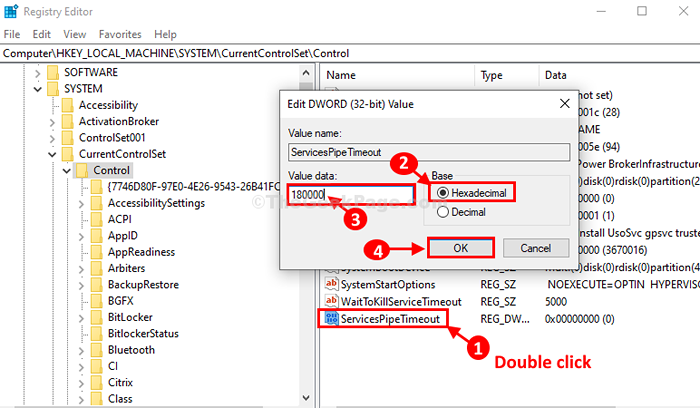
- 4547
- 40
- Dave Kreiger V
Beberapa pengguna Windows 10 mengadu tentang masalah yang mereka hadapi ketika mereka cuba mengubah suai status perkhidmatan di komputer mereka. Di komputer yang terjejas, apabila pengguna cuba memulakan, berhenti, atau menjeda perkhidmatan, mesej ralat muncul- "Ralat 1053: Perkhidmatan tidak bertindak balas terhadap permintaan permulaan atau kawalan tepat pada masanya.". Sekiranya anda menghadapi masalah yang sama, pergi untuk penyelesaian ini.
FIX-1 Modify Editor Registry-
Mengubah suai Editor Pendaftaran akan menyelesaikan masalah ini di komputer anda.
1. Pada mulanya, apa yang perlu anda lakukan ialah menekan 'Kekunci windows+r' Kekunci bersama di komputer anda.
2. Sekarang Tulis "regedit"Dalam tetingkap itu dan kemudian klik pada"okey".
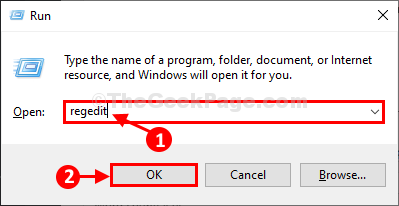
Sebelum meneruskan penyelesaian utama, kami mencadangkan anda membuat sandaran pendaftaran anda. Sekiranya berlaku apa -apa yang salah, anda boleh mengimport sandaran ke pendaftaran asal anda. Ikuti beberapa langkah seterusnya untuk melakukannya-
3. Dalam Editor Pendaftaran tetingkap, klik pada "Fail"Dan kemudian klik pada"Eksport".
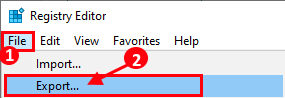
4. Pilih lokasi yang selamat untuk menyimpannya dan namakan sandaran sebagai "Pendaftaran Asal".
5. Selepas itu, tetapkan 'Julat eksport'Untuk "Semua". Kemudian, untuk menyimpan sandaran ini klik pada "Simpan"Pilihan.
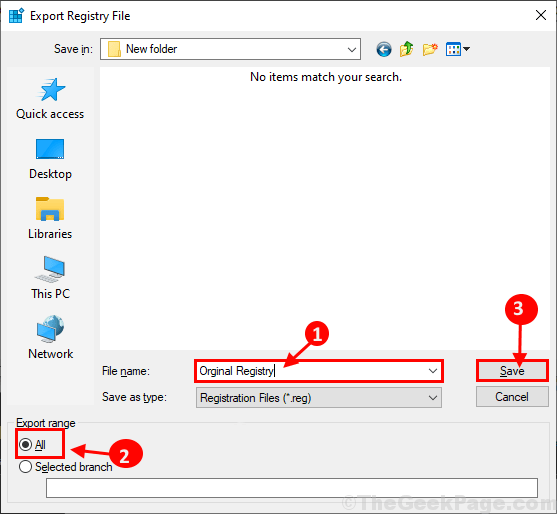
6. Dalam Editor Pendaftaran tetingkap, pergi lokasi ini-
Komputer \ hkey_local_machine \ system \ currentcontrolset \ control
7. Di sebelah kanan Editor Pendaftaran tetingkap, klik kanan dan kemudian klik pada "Baru>"Dan kemudian klik pada"Nilai dword (32-bit)".
8. Namakan kunci baru sebagai "ServicesPipeTimeout".
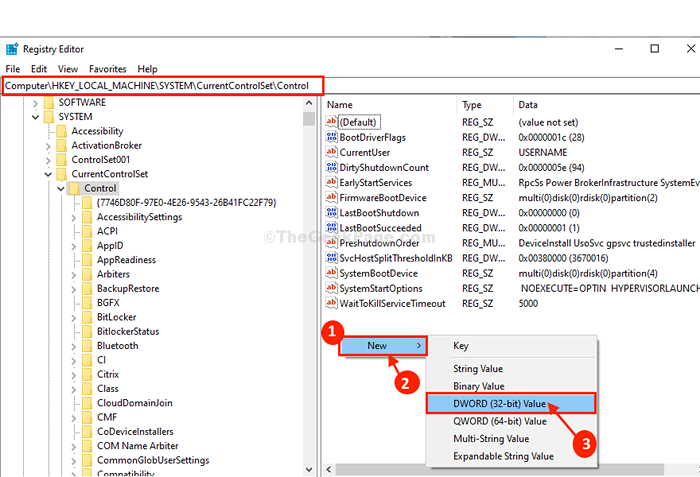
9. Klik dua kali "ServicesPipeTimeout"Untuk mengubah suai data nilai itu.
10. Di dalam Edit nilai dword (32-bit) tetingkap, klik pada "Hexadecimal"Untuk menetapkan pangkalan.
11. Sekarang, masukkan "180000"Sebagai 'Nilai Data:'. Klik pada "okey"Untuk menyimpan perubahan pada komputer anda.
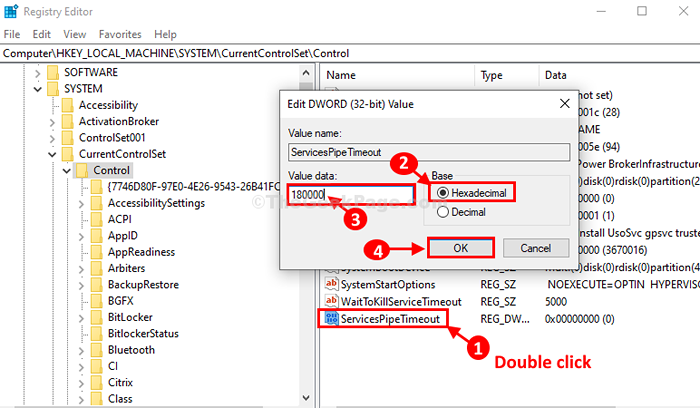
Tutup Editor Pendaftaran tetingkap.
Reboot Komputer anda membiarkan perubahan berkuat kuasa.
Setelah reboot cuba meneruskan, jeda, atau hentikan perkhidmatan yang bermasalah di komputer anda.
Fix-2 Run SFC dan DISM Imbasan-
1. Untuk membuka tinggi Arahan prompt tetingkap, taip "cmd" di dalam Cari Kotak di sebelah ikon Windows.
2. Sekarang, tekan 'Ctrl+Shift+Enter' bersama.
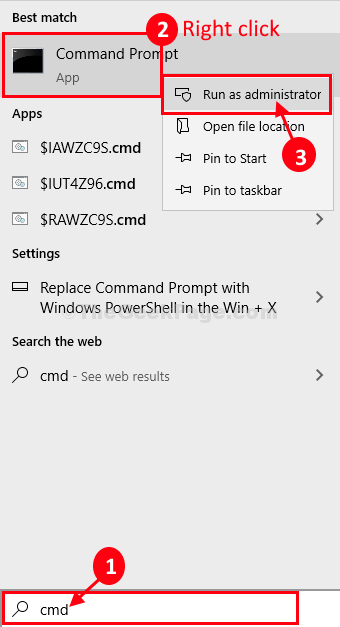
3. Untuk menjalankan imbasan SFC dan imbasan DISM, Salin tampal Ini memerintahkan satu demi satu dan memukul Masukkan Untuk melaksanakan arahan ini.
SFC /Scannow
DISM /ONLINE /CLEANUP-IMAGE /RESTOREHEALT
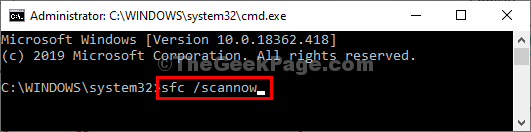
Kedua-dua arahan ini adalah proses yang memakan masa.
Setelah selesai, tutup command prompt tetingkap.
Reboot komputer anda untuk menyelesaikan proses pengimbasan.
Masalah anda harus diselesaikan.
- « Cara Memadam Sistem Memulihkan Mata di Windows 10
- Cara Menghapus Profil Pengguna di Windows 10 Tanpa Menghapus Akaun »

